Режим инкогнито в Google
Интернет-компании собирают громадные объемы данных пользователей, не спрашивая на это их разрешения. С помощью правильных настроек вы можете заблокировать такую слежку.

В личных данных своих пользователей компания Google видит золотую жилу, которая непременно должна приносить концерну прибыль. Уже в положении о конфиденциальности Google постранично перечисляется, какие данные собираются и как они расцениваются.
Среди них есть ваше имя, номер телефона, полная история поисковых запросов и просмотренных сайтов, а также постоянный учет местонахождения.
Полнота разработанного компанией личного профиля удивит большинство тех, кто с ним ознакомится. Выгода для пользователя здесь очевидна: он получает подстроенные под его интересы результаты поиска и может пользоваться различными сервисами Google с одним логином.
Однако и польза для концерна оказывается просто грандиозной, ведь таким образом он может продавать подходящую и потому более выгодную рекламу. Тем не менее, поскольку поиск и различные другие сервисы Google безусловно входят в число лучших на рынке, многие готовы смириться с подобной слежкой.
Центральным местом сбора всех данных является общий для сервисов и устройств аккаунт Google, который неизбежно придется создать, чтобы пользоваться Gmail, YouTube или одним из устройств Android. Однако вполне возможно комфортно работать с Google, оставляя при этом минимум информации. Это несложно сделать с помощью описанных далее в нашей статье настроек и моделей поведения.
Решение проблемы состоит в ограничении сбора данных везде, где это позволяет Google, с целью выполнения законодательных норм и обоснования принципа «Don’t be evil» («Не навреди»). Такие простые приемы, как, например, использование нескольких профилей, сведут к минимуму возможность кражи данных. А если, несмотря на все меры предосторожности, вы не доверяете Google, можно отозвать данные и удалить аккаунт.
Ограничение прав
Используйте возможности по ограничению слежки, предоставляемые самой Google. Перед тем как приступить к дальнейшим действиям, войдите в свою учетную запись, например, через страницу accounts.google.com
1. Деактивация истории аккаунта
Откройте страницу google.com/settings/accounthistory, тут вы увидите раздел «Что искали», который содержит все ваши поисковые запросы. Также имеются аналогичные разделы «Что искали на YouTube» и «Что смотрели на YouTube». Самым пугающим здесь является раздел «Где вы побывали», в котором собраны передаваемые смартфонами данные о вашем местонахождении. Сбор данных во всех этих разделах вы можете остановить с помощью кнопок «Отключить». А по ссылкам «Управление историей» вы сумеете просмотреть сохраненные данные и удалить их выборочно или полностью.
2. Удаление ненужного аккаунта Google+
При создании нового аккаунта Google подсовывает вам и профиль Google+. Если у вас уже есть Google+, но вы им не пользуетесь, удалите профиль, чтобы он не отображал, где только возможно, открытые ссылки и оценки «+1». Откройте plus.google.com/downgrade, там поставьте галочку перед пунктом «Обязательно: …» и нажмите на «Удалить».
3. Контроль полномочий учетной записи
Все устройства с Android и сайты, имеющие доступ к вашему аккаунту Google, перечислены на security.google.com/settings/security/permissions. Старые смартфоны, а также сайты и приложения, которыми вы больше не пользуетесь, следует лишить доступа, для чего требуется нажать кнопкой мыши на запись и на кнопку справа от нее.
4. Контроль панели инструментов
Открыв ссылку google.com/settings/dashboard, можно ознакомиться со сформированным Google перечнем всех сервисов, которыми вы пользовались, а также последними активностями. Просмотрите перечень и в первую очередь тщательно проверьте те сервисы, которыми вы воспользовались не сознательно. В каждом пункте здесь есть дополнительная информация и настройки, а иногда и возможность деактивации сервиса.
5. Коррекция программного обеспечения Google
Google Chrome и «Диск Google» регистрируются в Google при каждом запуске компьютера вместе с вашим актуальным IP-адресом. Так что поисковый гигант может идентифицировать вас даже в том случае, если вы пользуетесь Firefox или IE, где всплывает реклама или другие элементы Google. Чтобы воспрепятствовать этому, кликните правой кнопкой мыши по значкам программ в системном трее. У Chrome деактивируйте опцию «Разрешить работу Google Chrome в фоновом режиме». В «Диске» нажмите на «Настройки | Расширенные» и деактивируйте опцию «Запускать Google Диск…».
Защита Android
1. Использование нескольких аккаунтов
Вам удастся сохранить большую часть приватной сферы за счет небольшого неудобства, если вы создадите отдельный аккаунт пользователя для устройства с Android. Так вы всегда сможете пользоваться сервисом Play без идентификации по устройству со стороны Google. Кроме того, по возможности старайтесь всегда выходить из приложений Google, например, из программы YouTube, через «Настройки | Выйти».
2. Отключение отслеживания
Если вам не требуется навигация, перейдите в меню «Настройки | Местоположение» и отключите ее. Функция Google Now подключается ко всем источникам данных на мобильном телефоне и использует их для зачастую совершенно бессмысленных уведомлений. Деактивируйте Google Now в программе «Настройки Google» в пункте «Поиск и подсказки».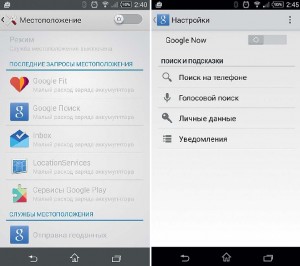
3. Деактивация рекламы и загрузки данных
В приложении «Настройки Google» нажмите на «Реклама» и установите галочку в пункте «Отключить показ рекламы». Кроме этого не повредит сбрасывать ваш рекламный идентификатор ID с помощью расположенного ниже пункта меню. Чтобы воспрепятствовать загрузке с вашего мобильного телефона в Google таких данных, как ваши пароли для Wi-Fi, откройте настройки Android и перейдите в меню «Резервное копирование и сброс». Удалите галочку в пункте «Резервное копирование». Поскольку в данный момент Google уже известна эта информация, измените пароль для беспроводных сетей и другие пароли, сохраненные в смартфоне.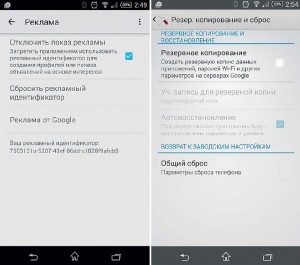
Дополнительные опции и удаление аккаунта
Дальнейшие отправные точки для отслеживания личных данных, оседающих в серверах Google, предлагает панель инструментов Google. Например, здесь перечисляются альбомы в Picasa или
фотографии в Google+, прямой доступ к которым можно получить через picasaweb.google.com и plus.google.com/photos. Там появляются среди прочего изображения с вашего смартфона, загруженные через неосознанно активированное «Автоматическое сохранение». На wallet.google.com вы найдете кредитные карты и другие платежные реквизиты, которые сохранились, когда вы, к примеру, оплачивали сервис Google.
Если несмотря на меры безопасности, приведенные в данной статье, вы все равно опасаетесь, что Google долгое время будет использовать вашу информацию нежелательным для вас образом, вам остается только скачать все свои данные и удалить аккаунт.
Зайдите на google.com/settings/takeout и выберите данные, затем нажмите на «Далее» и «Создать архив». Пройдет некоторое время, прежде чем вы получите ссылку для скачивания на свою электронную почту (скорость выполнения зависит от объема данных).
Ссылку для удаления аккаунта Google вы найдете на accounts.google.com/b/0/EditServices?hl=ru. Не забудьте о том, что аккаунт по-прежнему будет нужен вам для Google Play Store на устройствах с Android, а для электронной почты вам придется искать альтернативный сервис. Но лучшим, что есть в Google (поиском, картами и YouTube), вы сможете пользоваться почти без ограничений.
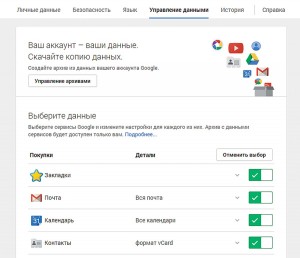






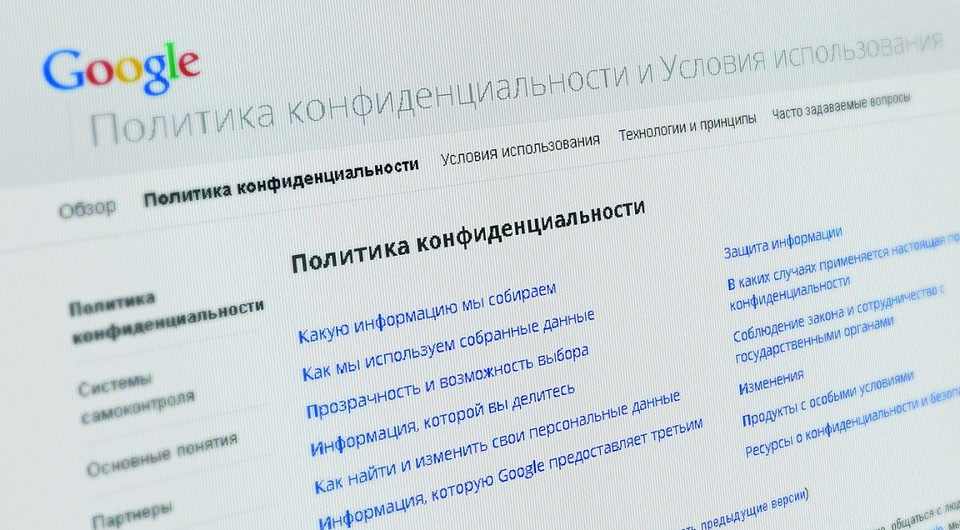
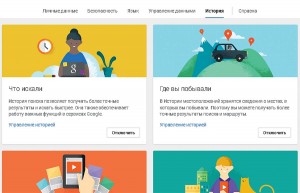
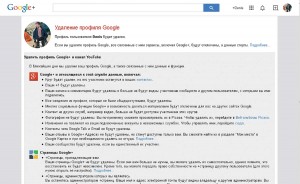
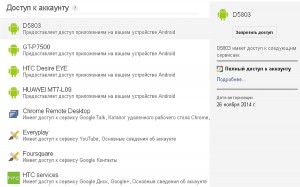
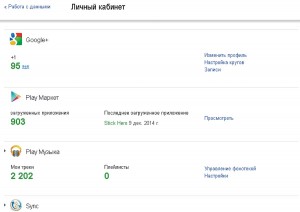
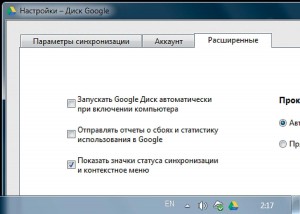
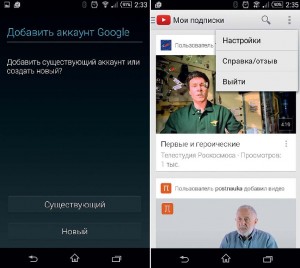






 Читайте нас в социальных сетях
Читайте нас в социальных сетях